Cách tắt bình luận trên live TikTok bằng điện thoại và máy tính trong 1 phút
Doãn Thị Quyên - 11:48 24/03/2025
Góc kỹ thuậtTrong quá trình livestream trực tiếp, để kiểm soát nội dung và hạn chế những bình luận tiêu cực, cách tắt bình luận trên live TikTok là một trong những tính năng được nhiều người dùng quan tâm. Trong bài viết dưới đây, hãy cùng chúng tôi tìm hiểu cách tắt bình luận trên live TikTok, giúp bạn vừa tập trung vào nội dung livestream, vừa mang đến cho người xem trải nghiệm tốt.
Cách tắt bình luận trên live TikTok bằng điện thoại
Đối với những nhà bán hàng hay người dùng muốn giữ môi trường trò chuyện tích cực khi livestream, việc kiểm soát bình luận là một điều rất cần thiết. Cách tắt bình luận trên live TikTok bằng điện thoại không khó mà cực kỳ dễ dàng nếu bạn thực hiện đúng thao tác. Dưới đây là hướng dẫn chi tiết cách thực hiện:
Bước 1: Mở ứng dụng TikTok và truy cập vào phiên livestream của bạn.
Bước 2: Chọn biểu tượng ba chấm ở góc trên bên phải màn hình.
Bước 3: Sau đó, vào trang cá nhân, chọn Cài đặt, rồi chọn Quyền riêng tư.

Bước 4: Tiếp đó, tại phần Bình luận, bạn có thể chọn các thiết lập phù hợp với buổi live của mình:
- Bật hoặc tắt hoàn toàn tính năng bình luận.
- Kích hoạt bộ lọc để loại bỏ các bình luận tiêu cực, spam hoặc vi phạm tiêu chuẩn cộng đồng.
- Thiết lập thời gian tắt tiếng tạm thời cho người bình luận.
- Thêm từ khóa bị cấm để ngăn xuất hiện các nội dung không mong muốn.
- Xem lại các bình luận đã bị lọc và thông báo đến người xem về việc phiên live đang sử dụng tính năng kiểm duyệt.

>> Xem thêm:
- Cách xoá nhật ký trên TikTok cực kỳ đơn giản, nhanh chóng trong tích tắc!
- Cách đổi tên Tiktok Shop trên điện thoại và máy tính dễ dàng, chi tiết A - Z.
Cách tắt bình luận trên live TikTok bằng máy tính
Đối với các buổi livestream quy mô lớn như Mega Live, nhiều nhà bán hàng ưu tiên sử dụng máy tính để dễ dàng có góc quay rộng và quản lý buổi live hiệu quả hơn. Lúc này, bạn sẽ cần biết thao tác tắt bình luận trên live TikTok bằng máy tính để giúp buổi live diễn ra chuyên nghiệp hơn. Dưới đây là hướng dẫn chi tiết các bước thực hiện:
Bước 1: Truy cập và đăng nhập vào tài khoản TikTok. Sau đó, chọn Tôi, rồi nhấn Live Stream để phát trực tiếp.
Bước 2: Tiếp đó, nhấn vào biểu tượng ba dấu gạch ngang, rồi chọn Cài đặt và quyền riêng tư. Sau đó, chọn tiếp Quyền riêng tư.
Bước 3: Hãy nhấn vào phần Bình luận. Tại đây, bạn có thể tùy chỉnh các thiết lập mong muốn cho buổi live của mình:
- Tắt hoàn toàn bình luận trong buổi live
- Lọc các nội dung tiêu cực, spam hoặc không phù hợp
- Chặn những từ khóa nhạy cảm không mong muốn xuất hiện

Cách ẩn bình luận trên live TikTok đơn giản
Không thể phủ nhận, một trong những cách tương tác hiệu quả với người xem là livestream. Tuy nhiên, đôi khi trong phần bình luận lại xuất hiện những bình luận tiêu cực, khiếm nhã hoặc spam từ tài khoản ảo. Điều này khiến bạn cảm thấy khó chịu.
Để giúp bạn có trải nghiệm thoải mái hơn trong các buổi phát sóng mà không cần phải xuống live, bạn có thể sử dụng tính năng ẩn bình luận trên live của TikTok. Hãy tham khảo và thử áp dụng một số cách chúng tôi gợi ý dưới đây nhé!
Cách 1: Nếu thấy một bình luận không phù hợp, bạn chỉ cần nhấn giữ khoảng 5 giây vào dòng bình luận đó rồi chọn xóa màn hình. Bình luận sẽ lập tức sẽ biến mất.
Cách 2: Nếu bạn muốn ẩn toàn bộ bình luận trên màn hình, hãy chọn xóa màn hình để tắt hoàn toàn phần bình luận.
Cách 3: Vuốt màn hình sang phải để ẩn tất cả bình luận.

Tổng kết
Trên đây là hướng dẫn chi tiết cách tắt bình luận trên live TikTok đơn giản, nhanh chóng. Nếu bạn thấy bài viết hữu ích, đừng quên theo dõi MobileCity để cập nhật thêm nhiều thủ thuật hay và mới nhất nhé!


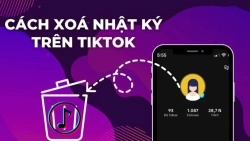


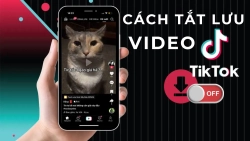











Hỏi đáp & đánh giá Cách tắt bình luận trên live TikTok bằng điện thoại và máy tính trong 1 phút
0 đánh giá và hỏi đáp
Bạn có vấn đề cần tư vấn?
Gửi câu hỏi